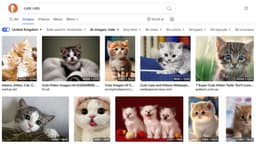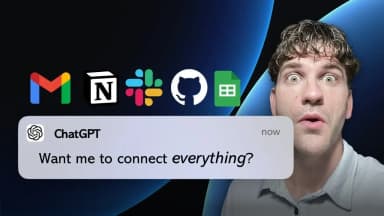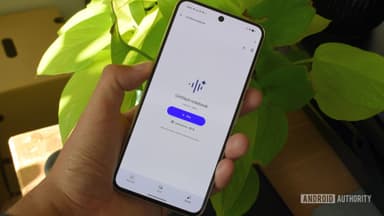Bài viết trình bày cách chuyển file qua mạng mà không cần USB, sử dụng máy chủ tệp tích hợp trong Python và công cụ Copyparty. Người dùng sẽ được hướng dẫn chi tiết qua từng bước từ cài đặt, chạy máy chủ, đến tải lên và tải xuống file qua giao diện web.
Điểm nổi bật:
- Sử dụng Python để chạy máy chủ tệp tích hợp.
- Cấu hình Copyparty để chia sẻ file và phục vụ media.
- Thực hiện các bước kiểm tra IP, sử dụng Command Prompt và upload file qua giao diện web.

Chuyển file là việc mà chúng ta thường xem như chuyện bình thường nhờ vào USB giá rẻ và kết nối mạng tốc độ cao. Hầu hết người dùng đều từng trải qua lúc cần chuyển file và thường sử dụng USB flash drive thay vì các phương pháp khác.
Chạy Máy chủ Python
Python tích hợp sẵn một máy chủ web/tệp trong thư viện chuẩn, giúp bạn dễ dàng chuyển file thông qua mạng. Để sử dụng, chỉ cần cài đặt Python và làm theo các bước dưới đây (hướng dẫn dưới đây tập trung cho người dùng Windows):
- Tìm địa chỉ IP bằng cách vào Cài đặt >> Mạng & Internet và chọn Properties.
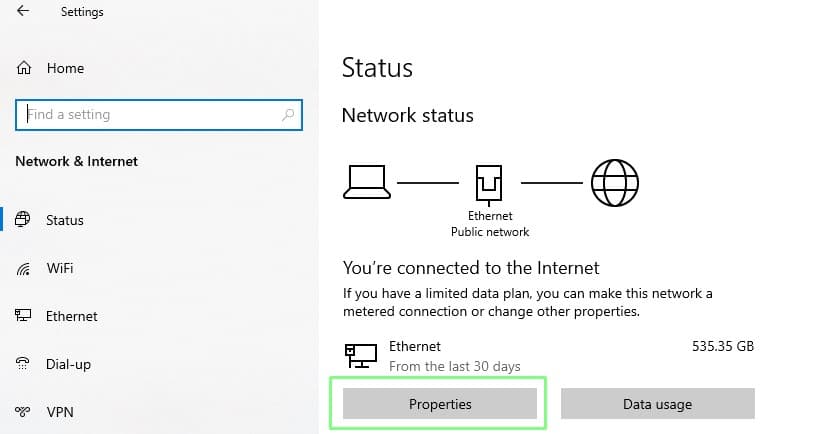
-
Cuộn xuống phần Properties và ghi chú lại địa chỉ IP.
-
Nhấp vào logo Windows, tìm "Command Prompt" và nhấn Enter để mở cửa sổ lệnh.
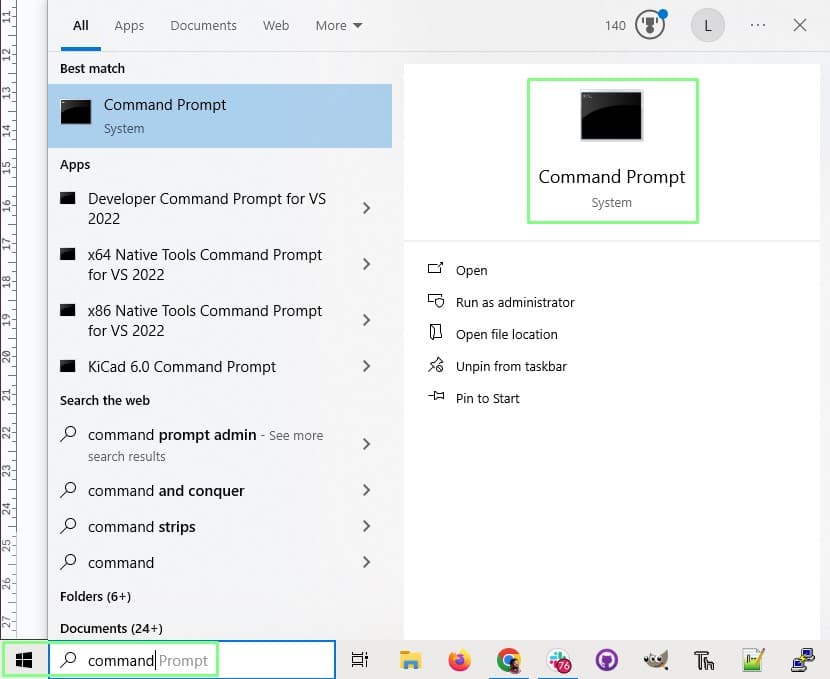
- Điều hướng đến thư mục chứa file bạn muốn chia sẻ. Ví dụ, bạn có thể chứa một số file thử nghiệm trong thư mục đó.
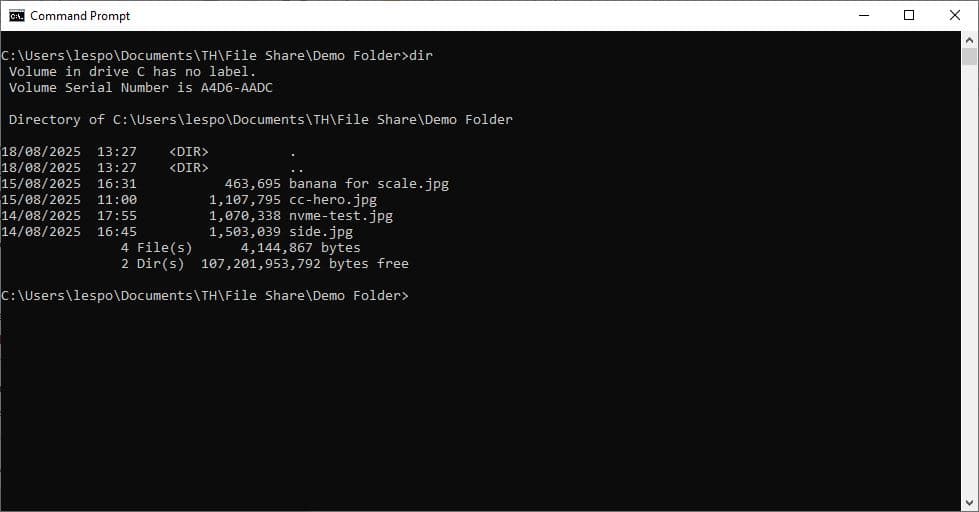
- Chạy lệnh khởi động máy chủ bằng cách nhập:
python -m http.server
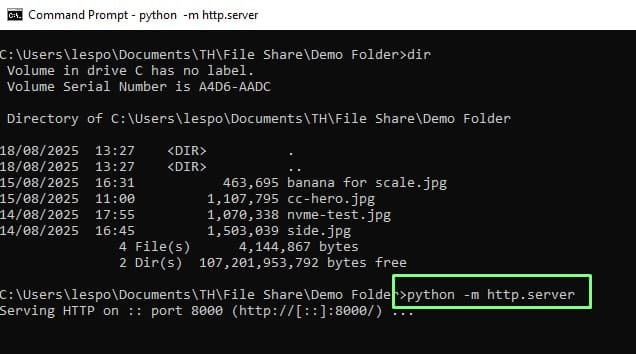
- Khi được nhắc, cho phép truy cập qua tường lửa (firewall).
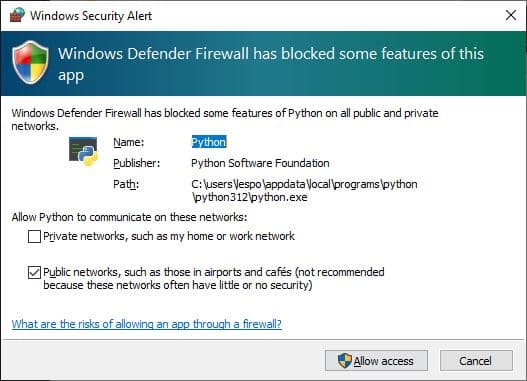
- Trên một thiết bị khác, mở trình duyệt và nhập địa chỉ IP kèm theo cổng :8000. Bạn sẽ thấy danh sách file và cửa sổ Command Prompt sẽ hiển thị các yêu cầu HTTP khi file được tải xuống.
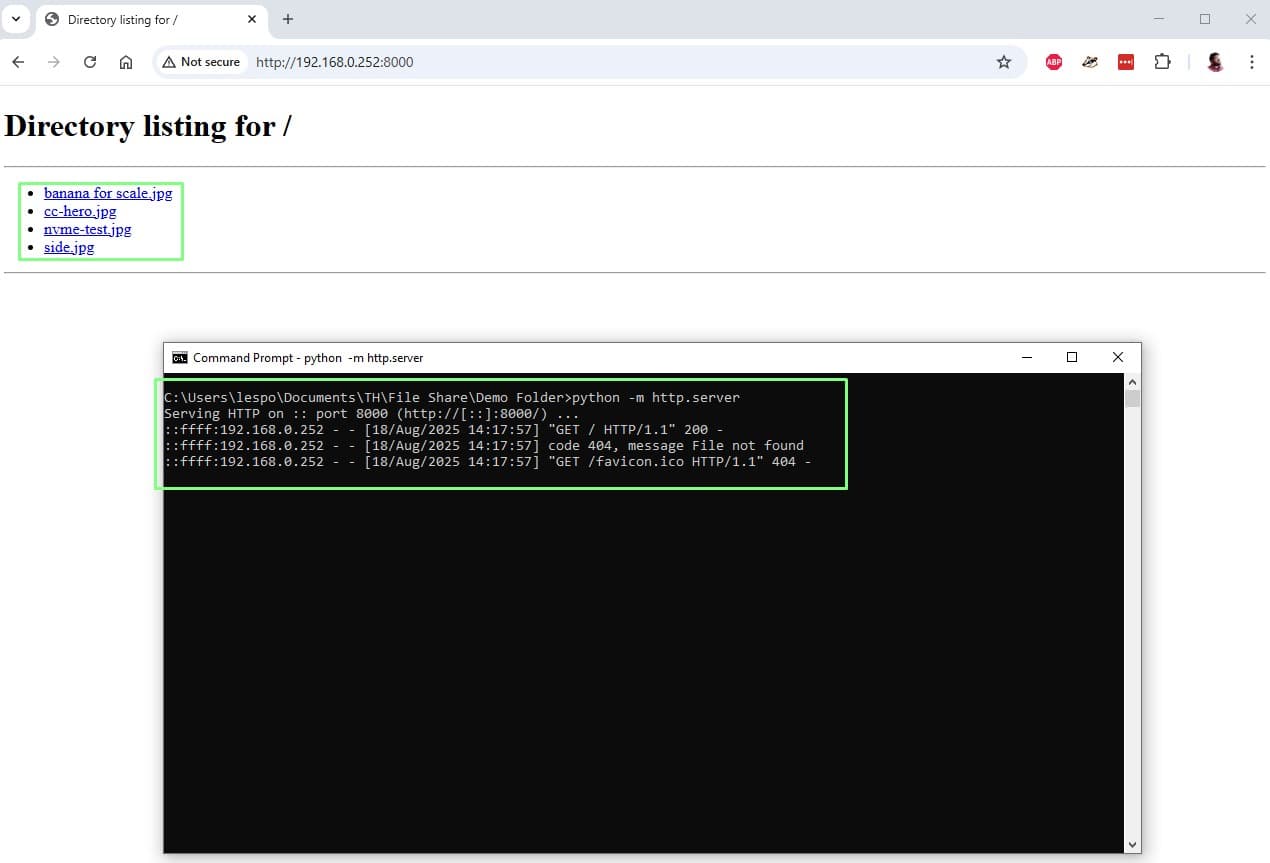
- Để kết thúc phiên, nhấn CTRL+C trên máy chủ đang chạy.
Tạo Máy chủ với Copyparty
Copyparty, được phát triển bởi 9001, là công cụ tuyệt vời biến bất kỳ thiết bị nào chạy Python thành một máy chủ file. Ngoài việc chia sẻ file đơn giản, Copyparty còn có khả năng phục vụ video trực tiếp, nén file dưới dạng ZIP, tạo RSS để theo dõi thay đổi thư mục và hỗ trợ FTP hoặc TFTP.
Để sử dụng, bạn cần đảm bảo đã cài đặt Python. Người dùng Linux thường có sẵn, còn người dùng Windows có thể theo dõi hướng dẫn cài đặt Python từ nguồn tham khảo.
Bắt đầu với Copyparty
-
Tải file copyparty-sfx.py từ kho Github của Copyparty.
-
Sao chép file vào thư mục chứa các file bạn muốn chia sẻ.
-
Mở Command Prompt hoặc Terminal và chạy file với lệnh:
python copyparty-sfx.py
-
Kiểm tra đầu ra để ghi nhận địa chỉ IP và số cổng (thường là 3923).
-
Trên máy khác, mở trình duyệt và nhập địa chỉ IP cùng số cổng. Người dùng di động cũng có thể quét mã QR để truy cập giao diện Copyparty.
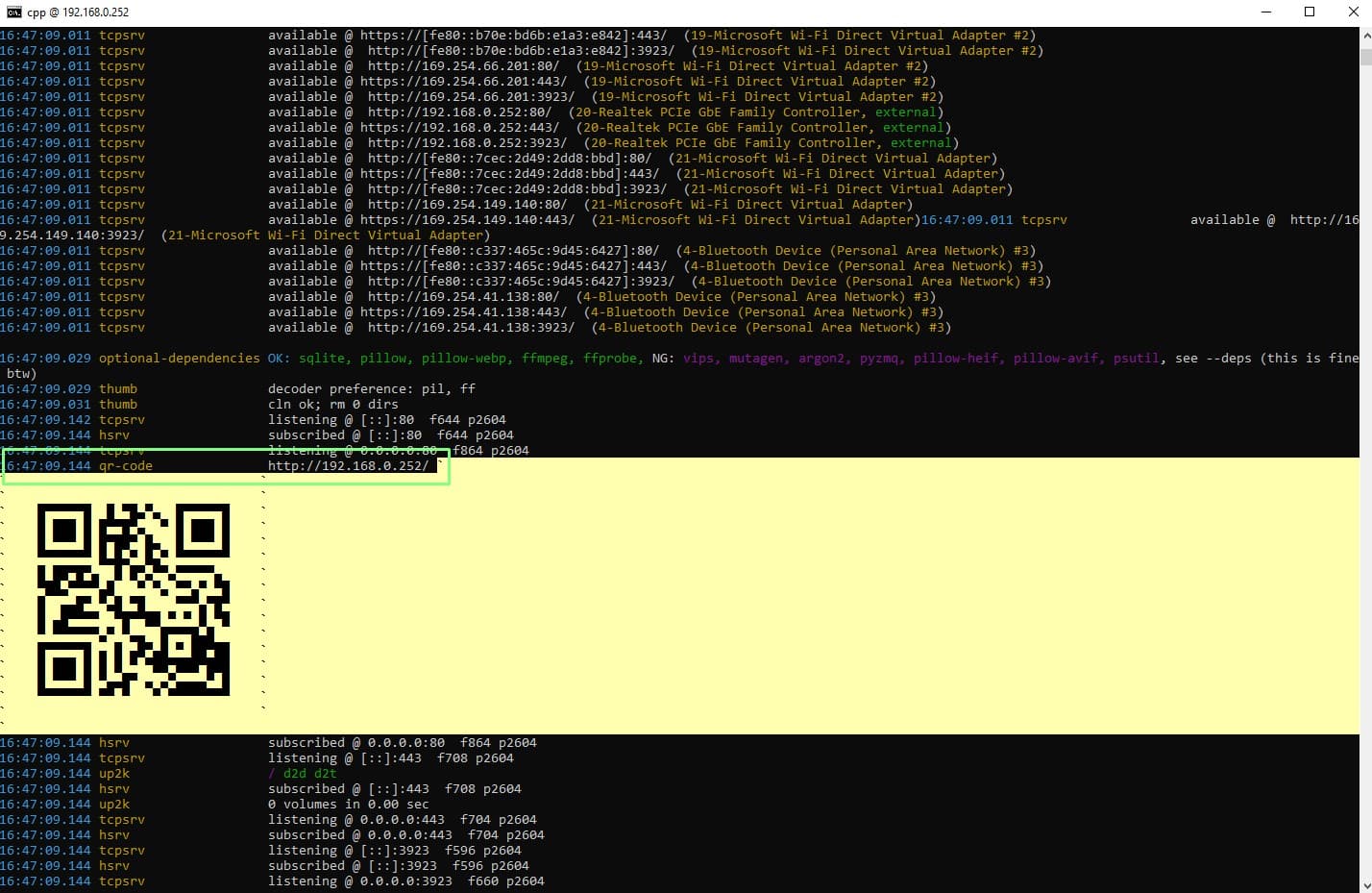
Giao diện Web của Copyparty
Ở mức cơ bản, Copyparty truy cập qua bất kỳ trình duyệt nào và hiển thị danh sách file cùng thư mục của thư mục được chia sẻ. Một số điểm nổi bật:
- Thanh công cụ: Bao gồm các chức năng như hủy upload, upload hỗ trợ tiếp tục, tạo thư mục mới, tạo file markdown, gửi tin nhắn và đặt cấu hình media player.
- Cây thư mục: Hiển thị cấu trúc thư mục đang chia sẻ.
- Trình quản lý file: Cho phép người dùng xem, tải xuống file hoặc mở file trực tiếp nếu là PDF, hình ảnh, v.v.
Tải và Upload File
Để tải file, chỉ cần nhấp vào file bạn muốn mở. Trình duyệt sẽ mở file nếu có thể, hoặc tải file xuống nếu không. Để tải trực tiếp, nhấp chuột phải và chọn "Lưu thành".
Media như video hoặc âm thanh có thể được phát trực tiếp qua trình duyệt. Để upload file, bạn chỉ cần kéo thả file vào cửa sổ trình duyệt và làm theo hướng dẫn xác nhận upload.
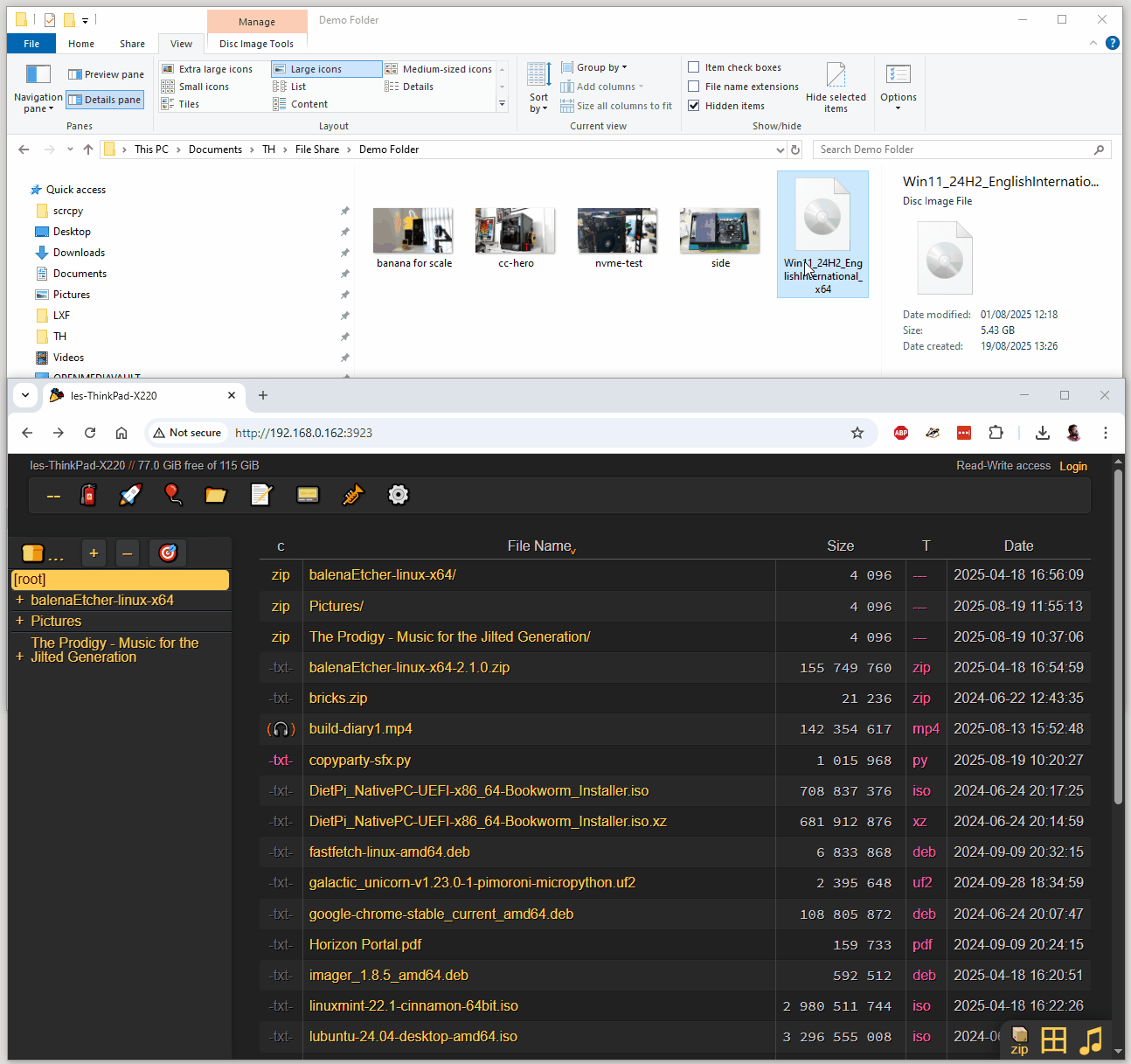
Dừng Máy chủ Copyparty
Để dừng máy chủ Copyparty, trên máy chủ nhấn CTRL+C hoặc đóng cửa sổ terminal.
Copyparty là công cụ mạnh mẽ, có thể được sử dụng làm nền tảng cho các máy chủ như FTP, TFTP, SMB/CIFS, hoặc Webdav. Nó cho phép chuyển dữ liệu một cách hiệu quả chỉ với một máy tính cũ và vài ổ USB.
Hình ảnh liên quan